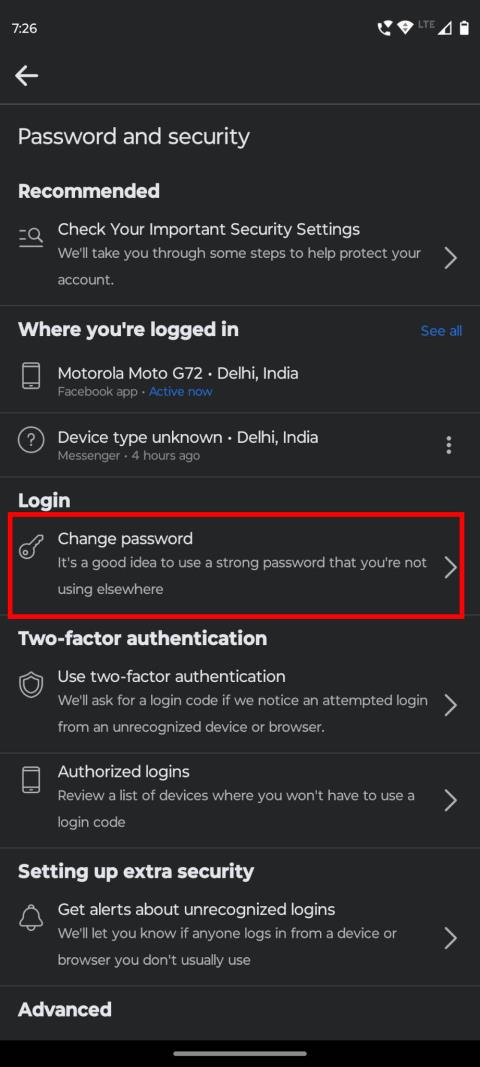Haben Sie Probleme, bei Ihrem Facebook-Konto angemeldet zu bleiben? Erfahren Sie, wie Sie das Problem „Facebook loggt mich ständig ab“ beheben.
Menschen nutzen Facebook, um mit ihren Freunden und Familienmitgliedern in Verbindung zu bleiben. Dafür greifen die meisten Nutzer mindestens einmal am Tag auf Facebook zu. Wenn Sie gerade Ihren Newsfeed überprüfen, ist es sicherlich eine ärgerliche Erfahrung, dass Sie von Ihrem Facebook-Konto abgemeldet werden. Die Situation könnte sich verschlimmern, wenn Facebook Sie dazu bringt, sich wiederholt von Ihrem Konto abzumelden.
Die Gründe für dieses Problem können vielfältig sein. Der häufigste Grund ist, dass jemand anderes Zugriff auf Ihr Konto hat. Auch Cache und Cookies, veraltete App-Versionen, Apps von Drittanbietern und Browsererweiterungen können dafür verantwortlich sein.
Was auch immer der Grund ist, Sie müssen es schnell und dauerhaft lösen, um ein reibungsloses Facebook-Erlebnis zu gewährleisten. Dazu müssen Sie wissen, wie Sie das Problem „Facebook loggt mich ständig ab“ beheben. In diesem Artikel erfährst du, wie du am besten in deinem Facebook-Profil eingeloggt bleibst.
So beheben Sie das Problem „Facebook meldet mich ständig ab“.
Methode 1: Überprüfen Sie angemeldete Geräte
Der alarmierendste Grund für „Facebook loggt dich immer wieder aus“ ist, dass jemand anderes Zugriff auf dein Konto hat. Wenn Sie also auf dieses Problem stoßen, ist es besser, von Anfang an äußerst vorsichtig zu sein. Aus diesem Grund trage ich diese Methode vor anderen ein.
Um zu bestätigen, dass niemand sonst Zugriff auf Ihr Facebook-Konto hat, sollten Sie die Anzahl der aktiven angemeldeten Geräte überprüfen. Führen Sie dazu die folgenden Schritte auf Ihrem Computer aus:
- Öffne Facebook.
- Klicken Sie rechts auf Ihr Profilbild und wählen Sie Einstellungen & Datenschutz .
- Wählen Sie Einstellungen .
- Wählen Sie links Sicherheit und Anmeldung .
- Unter dem Abschnitt „ Wo Sie angemeldet sind “ sehen Sie den Standort und die Geräte, von denen aus derzeit auf Ihr Konto zugegriffen wird.
- Wenn Sie feststellen, dass ein anderes als das von Ihnen verwendete Gerät aktiv ist, müssen Sie Ihr Passwort sofort ändern.

Melden Sie sich von allen angemeldeten Geräten ab, nachdem Sie das Passwort geändert haben
- Auf demselben Bildschirm finden Sie die Option Passwort ändern .
- Klicken Sie daneben auf die Schaltfläche Bearbeiten .
- Geben Sie nun Ihr aktuelles Passwort ein und fügen Sie ein neues Passwort hinzu, bevor Sie auf Änderungen speichern klicken .
- Wenn das neue Passwort festgelegt ist, wird eine Benachrichtigung angezeigt.
- Wählen Sie Angemeldet bleiben und klicken Sie auf Weiter .
- Klicken Sie nun im Abschnitt Wo Sie angemeldet sind auf Von allen Sitzungen abmelden .
- Wählen Sie Erneut abmelden .
- Facebook ermöglicht es Ihnen, sich von diesem Gerät aus anzumelden. Alle anderen Instanzen werden abgemeldet.
Methode 2: Löschen Sie den Facebook-App-Cache
Manchmal sind App-Cache-Daten für dieses lästige Problem verantwortlich. Wenn Sie Facebook auf einem Android- oder iOS-Smartphone verwenden, sollten Sie auch versuchen, den Cache-Speicher dieser App zu bereinigen. Drücken Sie unter Android lange auf das Facebook-App-Symbol in der App-Schublade. Wählen Sie App-Info oder das Symbol (i). Tippen Sie auf Speicher & Cache und wählen Sie dann die Schaltfläche Cache leeren .

Erfahren Sie, wie Sie das Problem „Facebook hält mich abmelden“ beheben, indem Sie den App-Cache leeren
Für die Facebook iOS-App gibt es keine einfache Methode zum Löschen der Cache-Daten. Sie müssen Ihre Facebook-App löschen und erneut installieren, um zu sehen, ob dies das Problem „Facebook loggt mich ständig ab“ beheben kann.
Methode 3: Löschen Sie Browser-Cookies und zwischengespeicherte Dateien
Wenn Sie Facebook von Ihrem Computer aus verwenden und abgemeldet werden, könnten in diesem Fall Browser-Cookies der Übeltäter sein. Sie können Cookies aus Ihrem Browser löschen und Facebook ordnungsgemäß funktionieren lassen. Wenn Sie Google Chrome verwenden, gehen Sie wie folgt vor, um Cookies und Cache-Daten aus dem Browser zu entfernen:
- Öffnen Sie Google Chrome.
- Drücken Sie gleichzeitig die Tasten Strg + Umschalt + Entf .
- Das Fenster Browserdaten löschen wird in einer neuen Registerkarte Einstellungen angezeigt .

Explore-Methode 3 Löschen Sie Browser-Cookies und zwischengespeicherte Dateien
- Auf der Registerkarte Allgemein ist standardmäßig die Option Zwischengespeicherte Bilder und Dateien ausgewählt.
- Wählen Sie außerdem Cookies und andere Websitedaten aus . Denken Sie daran, dass Sie dadurch von den meisten Websites abgemeldet werden.
- Klicken Sie auf die Schaltfläche Daten löschen , und Ihre Cookies werden aus dem Browser entfernt.
- Melden Sie sich jetzt bei Ihrem Facebook-Konto an und prüfen Sie, ob das Problem weiterhin besteht.
Methode 4: Browsererweiterungen deaktivieren
Wenn Sie verschiedene Erweiterungen auf Ihrem Computer installiert haben, könnten diese mit der Facebook-App in Konflikt geraten und Sie immer wieder ausloggen. Um zu überprüfen, ob die Erweiterungen für dieses Problem verantwortlich sind, können Sie die Erweiterungen in Ihrem Webbrowser deaktivieren und prüfen, ob es einen Unterschied gibt.
Probieren Sie diese Schritte für Google Chrome aus, um Erweiterungen zu deaktivieren:
- Öffnen Sie Chrome und klicken Sie auf die drei Punkte unter der Schließen-Schaltfläche.
- Bewegen Sie den Mauszeiger über Weitere Tools und klicken Sie auf Erweiterungen .
- Alle aktivierten Erweiterungen werden auf der nächsten Seite aufgelistet.
- Klicken Sie auf den blauen Schieberegler für alle Erweiterungen, um sie vorübergehend zu deaktivieren.
- Öffnen Sie jetzt Facebook in einem anderen Tab und versuchen Sie es zu verwenden.
- Wenn das Problem behoben ist, verursacht eine der Erweiterungen dieses Problem.
- Jetzt ist es Ihre Aufgabe, jeweils eine Erweiterung zu aktivieren und Facebook zu verwenden.
- So können Sie erfahren, welche dieser Erweiterungen hinter diesem Problem stecken.
Methode 5: Widerrufen Sie den Zugriff auf Apps von Drittanbietern
Es ist verständlich, dass Sie wissen möchten, wie Sie nach 25 Jahren aussehen werden oder wen Sie am Ende heiraten werden. Es ist jedoch völlig inakzeptabel, nicht autorisierten Drittanbieter-Apps Zugriff auf Ihr Facebook-Profil für solche Informationen zu gewähren. So können Betrüger an Ihre Kontodaten gelangen.
Um dieses Problem zu vermeiden, müssen Sie die Erlaubnis von Drittanbieter-Apps aufheben, auf Ihre Facebook-Kontodaten zuzugreifen und in Ihrem Namen zu posten.
Für Chrom
- Klicken Sie auf der Facebook-Startseite rechts auf Ihr Profilbild .
- Wählen Sie Einstellungen und Datenschutz und dann Einstellungen aus .
- Wählen Sie links Apps und Websites aus.

Facebook Widerrufen Sie den Zugriff auf Drittanbieter-Apps von Chrome
- Jetzt erhalten Sie eine Liste von Websites oder Apps mit Zugriff auf Ihr Facebook-Konto.
- Klicken Sie für alle Apps von Drittanbietern auf die Schaltfläche Entfernen .
- Überprüfe, ob du immer noch von Facebook abgemeldet wirst oder nicht.
Für Android-App
- Öffnen Sie die Facebook-App und tippen Sie auf das Hamburger- Menü.
- Wählen Sie das Zahnradsymbol in der oberen Leiste, um auf die Einstellungen zuzugreifen .
- Scrollen Sie nach unten, um Apps und Websites auszuwählen .
- Eine Liste der Apps mit der Berechtigung zum Zugriff auf Ihre Facebook-Daten wird angezeigt.
- Tippen Sie auf jede Option, um zu sehen, auf welche Informationen sie zugreifen können.
- Tippen Sie auf die Schaltfläche Entfernen , um die Berechtigung für alle unnötigen Apps zu widerrufen.
Methode 6: Verwenden Sie die automatische Facebook-Anmeldefunktion
Die automatische Facebook-Anmeldung ist eine nützliche Funktion, die als Problemumgehung für dieses Problem verwendet werden kann. Es erspart Ihnen die mühsame Aufgabe, jedes Mal, wenn Sie sich anmelden möchten, die E-Mail-Adresse und das Passwort einzugeben. Mit dieser Funktion müssen Sie nur auf Ihr Profilbild auf dem Anmeldebildschirm klicken, um darauf zuzugreifen
Außerdem hilft es Ihnen, bei einem Browser angemeldet zu bleiben, es sei denn, jemand anderes hat sich mit seinem Konto angemeldet. Um diese Funktion zu aktivieren, stellen Sie sicher, dass das Kontrollkästchen Passwort speichern aktiviert ist, während Sie sich bei Facebook anmelden.
Methode 7: Warten Sie, bis Facebook die Störungen behoben hat
Wenn Sie nicht in Ihrem Facebook-Konto angemeldet bleiben können, liegt dies möglicherweise an einem Fehler von Facebook. Das ist richtig. Wenn ein Fehler auftritt, muss es nicht an externen Faktoren liegen. Manchmal fällt der Facebook-Server aus verschiedenen Gründen aus und Sie werden daher von allen Geräten abgemeldet.
Wenn Sie also das nächste Mal auf dieses Problem stoßen, überprüfen Sie, ob Facebook einige Probleme hat oder nicht. Sie können Ihre Familienmitglieder oder Freunde bitten, zu überprüfen, ob sie sich bei ihren Konten anmelden können. Oder prüfen Sie mit IsItDownRightNow , ob Facebook weltweit ausgefallen ist .
Methode 8: Aktualisieren Sie die Facebook-App
Verwenden Sie eine veraltete Version der Facebook-App? Wenn ja, sollten Sie die neueste Facebook-App auf Ihrem Smartphone installieren, um das Problem „Facebook meldet mich ständig ab“ zu beheben.
Für Android
- Öffnen Sie den Google Play Store.
- Geben Sie Facebook in das Suchfeld ein.
- Tippen Sie auf die Seite der Facebook-App.
- Wenn eine aktualisierte Version verfügbar ist, sehen Sie die Schaltfläche Aktualisieren .
- Tippen Sie darauf, um die aktualisierte Version zu installieren.
Für iOS
- Öffnen Sie das iPhone oder iPad.
- Gehen Sie zum App Store und geben Sie Facebook ein .
- Öffnen Sie die App-Seite.
- Wenn die Update- Option verfügbar ist, tippen Sie darauf.
- Ihr iPhone oder iPad lädt die aktualisierte Version der App herunter.
Methode 9: Facebook-App neu installieren
Es ist vielleicht nicht die effizienteste Methode, aber Sie können Ihre Facebook-App jederzeit deinstallieren und neu installieren, wenn die oben genannten Methoden das Problem „Facebook meldet mich ständig ab“ nicht beheben können. Wenn das Problem durch eine fehlerhafte Installation verursacht wird, kann das Problem durch eine neue Kopie der App behoben werden.
Methode 10: Wenden Sie sich an den Facebook-Support

Facebook-Support-Portal (Foto: Mit freundlicher Genehmigung von Facebook)
Wenn alle oben genannten Ansätze keine fruchtbaren Ergebnisse liefern, ist dies Ihr letzter Ausweg. Sobald Sie alle in diesem Beitrag erwähnten Techniken ausprobiert haben, können Sie das Problem dem Facebook-Hilfezentrum melden . Hier müssen Sie im linken Bereich Richtlinien und Berichterstattung auswählen und Problem mit Facebook melden auswählen. Klicken Sie dann im Hilfe-Center-Link auf Feedback und senden Sie Ihr Problem an Facebook.
Abschluss
Bei der Verwendung von Facebook ist das willkürliche Abmelden ein lästiges Problem. Problematischer wird die Situation, wenn es immer wieder vorkommt. Für solche Szenarien müssen Sie wissen, wie Sie das Problem „Facebook meldet mich ständig ab“ beheben.
Hier habe ich die 10 besten Lösungen zur Behebung dieses Problems hinzugefügt. Wenn Sie das gleiche Problem haben, sollten diese Ansätze in der Lage sein, es zu beheben. Kennen Sie eine andere Technik? Sag es uns in den Kommentaren. Teilen Sie es auch mit Ihren Freunden, damit sie dieses Problem nahtlos beseitigen können. Lesen Sie auch, wie man die Facebook-Anmeldung repariert, die nicht funktioniert .